聚光燈: AI聊天, 類似復古的遊戲, 位置變換器, Roblox暢通無阻
還記得第一次看到真正令你感動的藝術品嗎?那種奇妙的感覺,彷彿被帶到另一個世界?我一直對圖像的力量著迷,但創造圖像卻感覺像是少數天才才擁有的技能。直到我偶然發現了 Bing Image Creator,這個工具從根本上改變了我對藝術和創造力的看法。
查看本指南以了解更多信息 Bing 圖片建立器,從設定到創建圖像。無論您是想為專案製作快速視覺效果、創作獨特的藝術作品,還是進行一些有趣的 AI 實驗,本指南都將涵蓋您需要了解的一切。
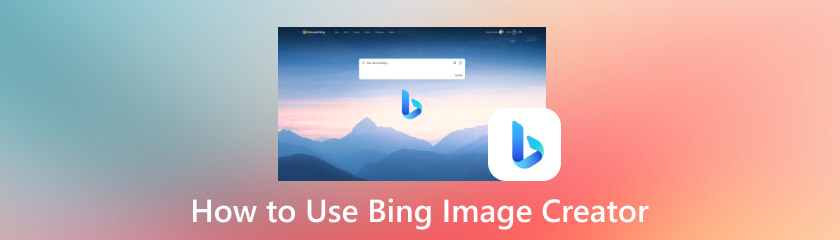
目錄
開始使用 Bing Image Creator 非常簡單。您不需要任何特殊軟體或技術專長。這 影像生成器工具 可透過多種途徑輕鬆訪問,從而方便開始創作。
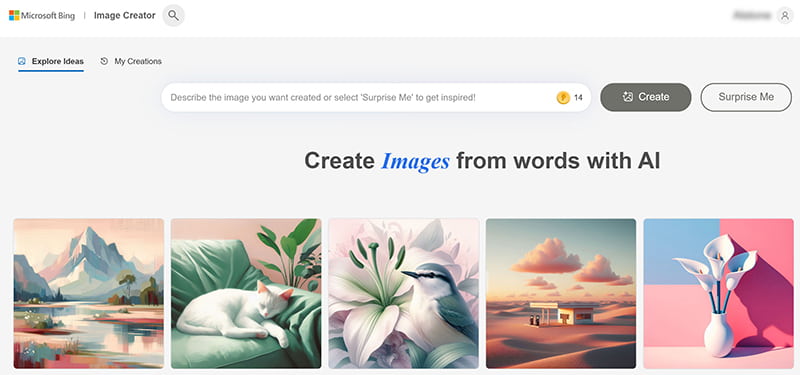
造訪 Bing Image Creator 最直接的方式是透過 Bing 搜尋引擎。導航至 bing.com 並尋找“圖像”標籤。您通常會在圖像部分找到一個連結或橫幅,它會引導您進入圖像創建器。或者,您可以直接在 Bing 上搜尋“Bing Image Creator”,第一個結果通常會將您帶到該平台。
如果您喜歡 Microsoft Edge 瀏覽器,則可以透過該瀏覽器存取該工具。微軟已將 Bing 的 AI 功能直接整合到 Edge 中,讓存取 Bing AI 影像產生器變得更加容易。在瀏覽器工具列中尋找 Bing 圖標,您將找到存取 Image Creator 的選項。
找到 Bing 映像建立器介面後,如果您還沒有 Microsoft 帳戶,系統可能會提示您建立一個。這個簡單的過程包括提供必要的資訊和驗證您的電子郵件地址。擁有 Microsoft 帳戶可讓您儲存所建立的映像並關注您使用該服務的頻率。
Bing Image Creator 的基本介面簡潔、直覺。您會發現一個文字框,您可以在其中輸入提示,還有一個按鈕來產生圖像。在提示框下方,您通常會看到一些提示範例,以激發您的靈感並幫助您入門。產生的影像會出現在提示框下方,通常為網格格式。您還可以找到下載、分享和儲存創作的選項。它是一個用戶友好的環境,旨在使圖像生成過程無縫銜接。
釋放 Bing Image Creator 全部潛力的關鍵在於製作有效的提示。將您的提示視為針對 AI 的一組指令。您的指令越清晰、越具體,人工智慧就越容易掌握您的想法並創建符合您想法的圖像。
清晰、詳細的提示的重要性怎麼強調也不為過。模糊或含糊的提示可能會導致通用或不令人滿意的圖像。人工智慧需要關於你想要看到的內容的具體資訊。
好的提示通常由三個主要部分組成:
• 主題:你想看什麼?它可以是人物、動物、風景或其他任何東西。
• 風格:您想要的藝術風格。您想要逼真的渲染、抽象的設計,還是印象派或賽博龐克等特定的藝術運動?
• 氣氛:圖像的情緒或氛圍。您想要平靜、安詳的風景還是充滿活力、混亂的城市場景?
例如,基本提示可能如下所示:
“夜晚的城市天際線,霓虹燈閃爍,充滿未來感和賽博朋克風格。”
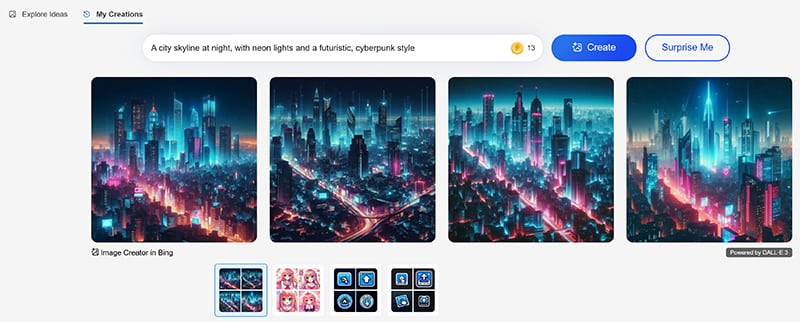
一旦您熟悉了基本提示,您就可以使用高級技術將事情提升到一個新的水平:
• 關鍵字:使用特定的字詞描述紋理、燈光甚至調色板。
• 參數和修飾符:透過加入「特寫」、「廣角」或「黎明」等字眼來調整影像品質、光線或透視。
• 提及著名藝術風格或藝術家:如果您希望自己的圖像類似於知名藝術家的作品,請提及他們的名字(例如,“梵高風格”)。
以下是進階提示的範例:
「夜晚的未來城市景觀,有飛行汽車、霓虹燈和高聳的摩天大樓,風格類似《銀翼殺手》。這是從上方俯瞰的場景,雨還在下著。’
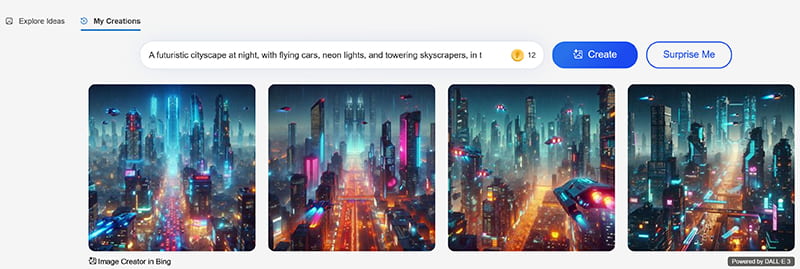
以下是針對不同圖像風格的有效提示的一些範例:
• 逼真的:“一位年輕女子的特寫肖像,她有著銳利的藍眼睛、逼真的皮膚紋理、柔和的自然光線和豐富的細節。”
• 幻想:“一片神秘的森林,有發光的蘑菇、隱藏的瀑布,中間站著一位睿智的老巫師,色彩鮮豔,氣氛神奇。”
• 抽象的:“抽象畫以藍色和金色的旋轉線條、動態構圖、紋理筆觸,傳達出一種能量和運動的感覺。”
• 賽博朋克:“夜晚的未來城市景觀,霓虹燈反射在濕漉漉的街道上,飛行的車輛,身穿風衣的孤獨身影,黑暗而堅韌的氛圍。”
• 日本卡通:“一個可愛的動漫女孩,有著閃亮的大眼睛、長長的粉紅色頭髮、穿著校服,背景是櫻花,明亮而歡快。”
嘗試關鍵字、參數和修飾符的組合是找到最適合您的方法的關鍵。不要害怕嘗試不同的事情並看看結果。請記住,您的提示越具體、越有創意,您產生的影像就會越獨特、越有趣。
一旦您製作了完美的提示,使用 Bing Image Creator 生成圖像就非常簡單了。
1. 在文字方塊中輸入您的提示。
2. 點選「建立」按鈕。
3. 等待 AI 處理您的請求並根據您的提示產生四張圖像。
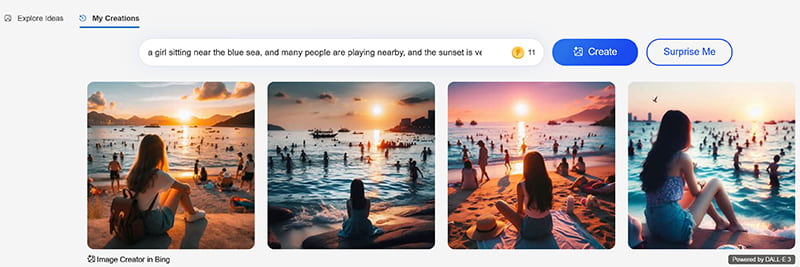
每次執行提示時,您都會得到四種不同的變化。然後,您可以點擊最喜歡的一個,放大查看詳細資訊並將其儲存到您的裝置。如果您想看到不同的變化,您也可以優化提示。
花點時間檢查一下生成的圖像。考慮哪一個最能反映您的願景。您可以單擊每個圖像以查看其較大尺寸。您可以下載圖像、在社群媒體上分享或儲存到您的收藏中。
如果您對第一個結果不滿意,則無需擔心!您可以輕鬆調整提示並建立新影像。嘗試添加更多細節、改變風格或改變心情。每次調整,您可能會更接近您所設想的畫面。
如果您的提示包含違反這些準則的元素,AI 可能會拒絕產生影像或產生修改版本。雖然已經有人討論過如何繞過 Bing ai 影像產生器,但通常建議負責任地使用該工具並遵守其預期的指導方針。
使用 Bing Image Creator 產生好的圖像只是第一步。為了提升您的創作水平,您需要提升影像品質。根據我的經驗,這裡有一些建議:
嘗試不同的提示和參數:正如我所提到的,提示是你形象的基礎。不要害怕嘗試各種關鍵字、樣式和修飾符的組合。提示中的微小變化可能會導致輸出的顯著差異。例如,將「陽光明媚的海灘」改為日落時分有棕櫚樹的熱帶海灘可以大幅改變影像。
使用具體的細節和描述:提示中包含的細節越多,AI 就越能理解您的願景。不要說“房子”,而要說“一座帶有環繞式門廊和盛開的花園的迷人維多利亞式房屋”。具體的細節有助於人工智慧創造更細緻入微、更有趣的影像。
利用藝術風格和技巧:結合特定的藝術風格和技巧可以為您的圖像增添獨特的風格。試著使用「水彩畫」、「布面油畫」、「數位藝術」、「素描」等術語,甚至是著名藝術家的名字。這可以賦予您的圖像獨特的美感。
迭代改進流程:創建出色的圖像通常需要多次嘗試。不要以為你第一次就能成功。查看您製作的圖像,找出可以改進的地方,並調整提示以改進它。隨著每一輪,你都會更接近你想要的結果。
有時,即使提示很精心,生成的圖像也可能與您想像的並不完全一樣。在這種情況下,您可以使用其他工具來進一步增強影像。例如,您可以使用 AnyMP4 圖像升級器 以提高影像的解析度和清晰度。影像升級使用人工智慧演算法來增強影像的細節,而不會使其模糊或像素化。如果您想使用生成的圖像進行列印或在更大的螢幕上顯示,這將特別有用。
我可以使用 Bing Image Creator 產生多少張圖像?
Bing Image Creator 通常允許使用者每天產生多張圖像,但這取決於您的帳戶和使用情況。如果您免費使用該服務,可能會受到一些限制。請查看 Bing 上的指南以了解特定限制。
我可以使用受版權保護的圖像作為我的提示的靈感嗎?
雖然您不能直接使用受版權保護的圖像,但您可以從中獲得靈感。只要確保您的提示不會直接複製受版權保護的內容即可。
我可以產生的圖像類型有限制嗎?
是的,為了確保負責任地使用人工智慧,有一定的限制。例如,不允許展示暴力、露骨內容或仇恨言論的圖像。在製作提示時請始終牢記這一點。
我怎樣才能提高生成的圖像的品質?
提高影像品質的最佳方法是優化提示並盡可能具體。此外,使用影像升級工具(如 AnyMP4 Image Upscaler)可以幫助提高解析度而不會失去細節。
Bing Image Creator 可以免費使用嗎?
Bing AI Image Creator 是免費的,但某些高級功能可能需要 Microsoft 帳戶或訂閱。更多資訊 免費圖像生成器工具,在這裡找到它們。
結論
我使用 Bing Image Creator 的體驗確實讓我大開眼界。這個工具幫助我以新的方式釋放我的創造力,並讓我意識到人工智慧的強大力量。自從我建立了自己的帳戶來學習如何編寫有效的提示以來,旅程的每一部分都充滿樂趣和充實。人工智慧在創意領域的潛力才剛開始顯現,隨著科技的進步,創造影像的機會只會越來越多。那麼為什麼不立即開始嘗試 Bing AI 影像產生器呢?您可能會對自己所創建的令人驚嘆的圖像感到驚訝!
你覺得這有用嗎?
476 投票